作者:juniu网络 来源:互联网 发布时间:2023-07-25
其实用U盘安装系统很简单,只需要一个口袋装机软件,那么接下来跟小编一起看看口袋装机U盘装系统装系统工具使用方法吧!
一、准备工具
可以正常使用的电脑一台。
一个8G或以上的空u盘。
口袋PE软件。
二、制作启动u盘
1、打开网页搜索引擎搜索口袋PE官网到官网内下载口袋PE软件。
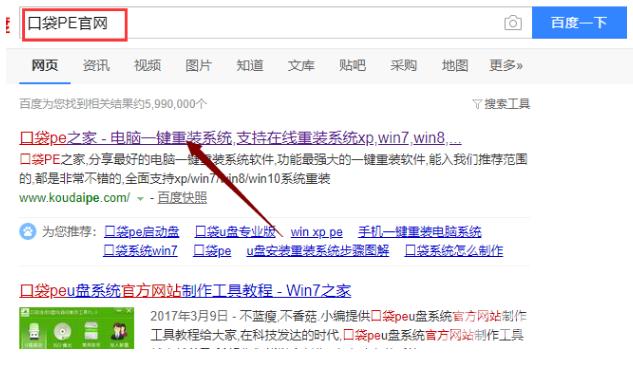
2、关闭杀毒软件,打开口袋PE进入主界面,选择u盘模式下一步。
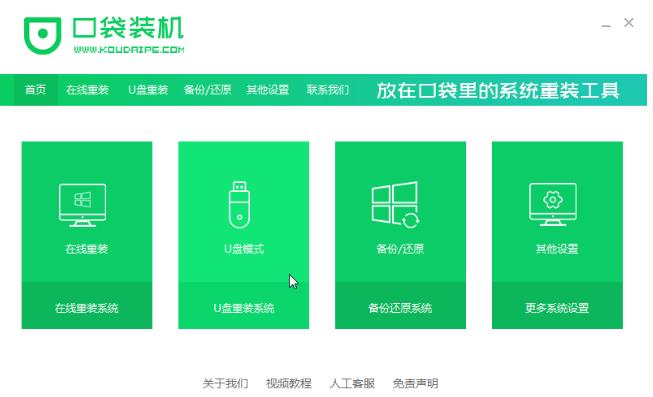
3、将界面切换到u盘模式窗口,口袋PE会自动识别U盘,单击开始制作。
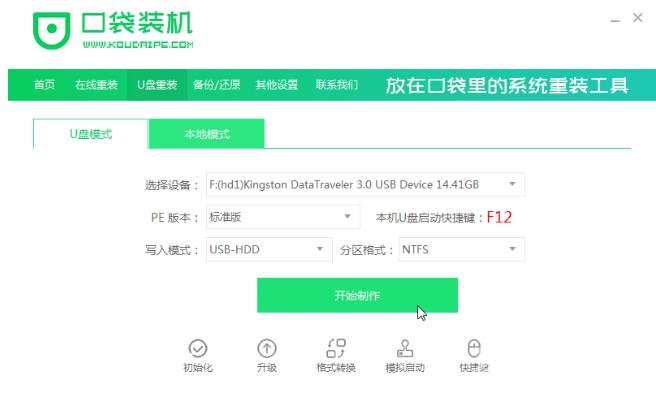
4、进入系统选择界面,选择需要重装的Windows10系统,点击开始制作。
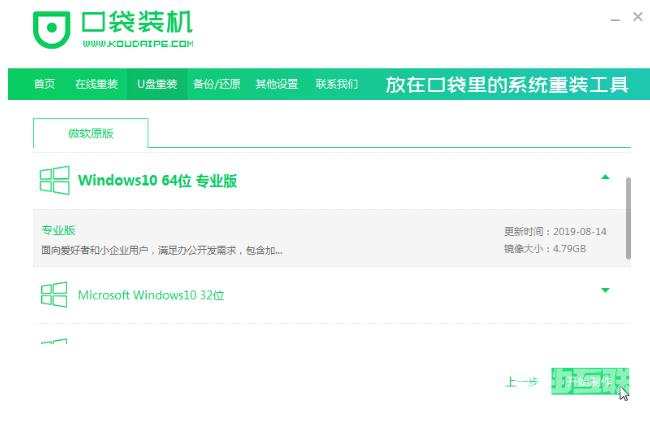
5、等待启动u盘制作完成后,拔掉u盘即可。
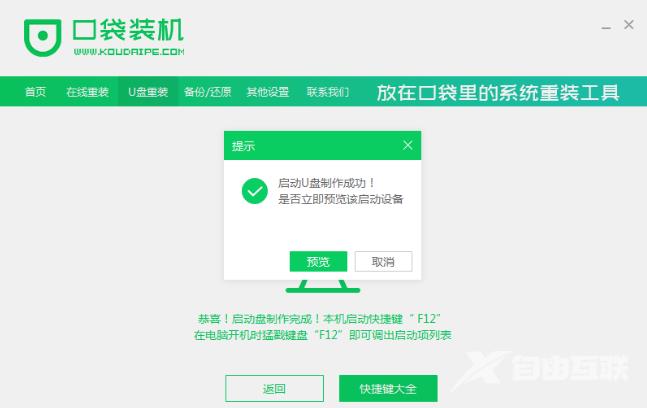
三、u盘重装步骤
1、u盘插入需要重装的电脑,并重启电脑快速断续的按启动热键,一般是F12、F8、F9、F11、ESC,都可以逐一尝试,一般开机后屏幕下方有几行英文,可以看到启动热键提示。

2、进入快速启动界面,选择带USB开头的u盘启动项回车键进入。
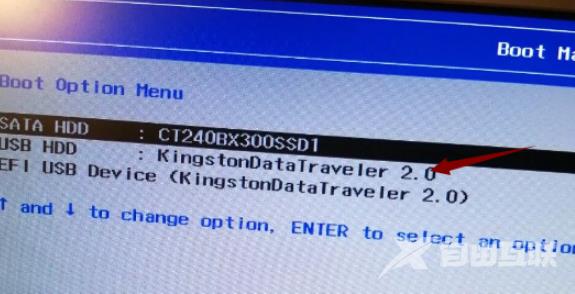
3、进入口袋PE选择界面,这里我们选择启动win10x64PE(2G以上内存)回车键进入。
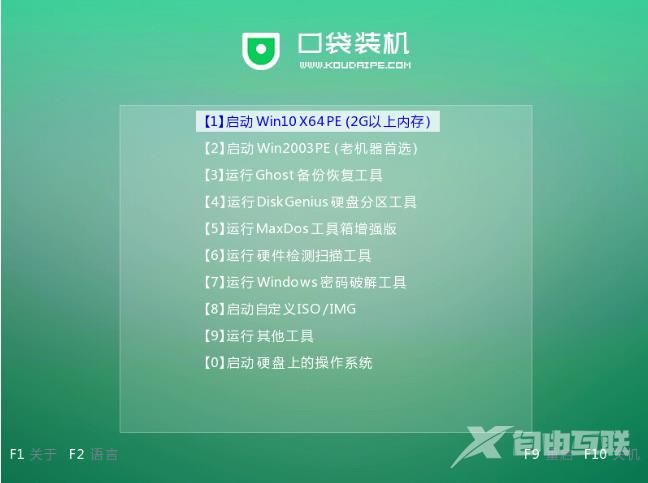
4、进入口袋PE界面,自动弹出口袋PE装机窗口这里选择需要重装的系统版本安装。

5、目标分区选择C盘,然后点击开始安装。
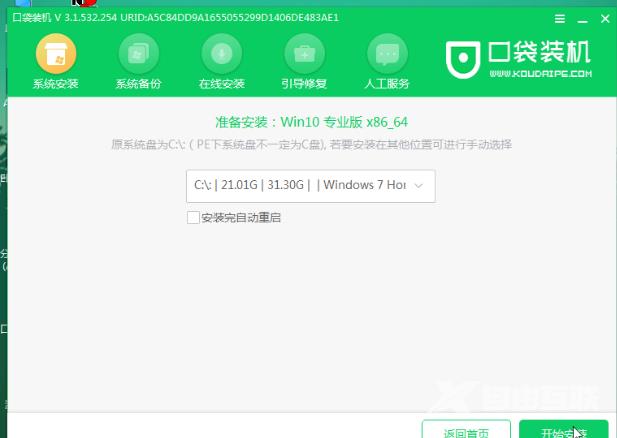
6、等待系统安装完成后,按照提示拔掉u盘重启电脑即可。
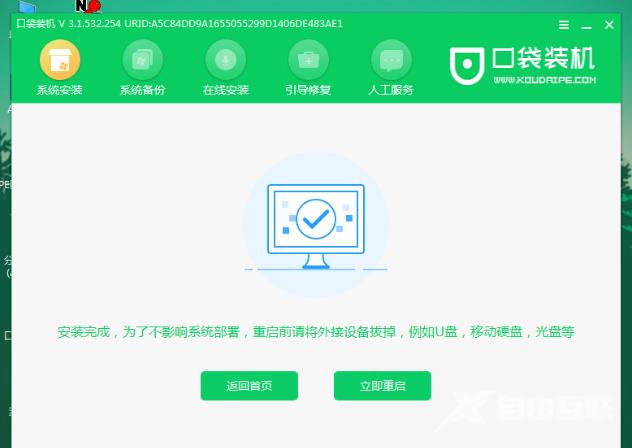
7、等待电脑重启完成后,进入Windows10系统桌面。
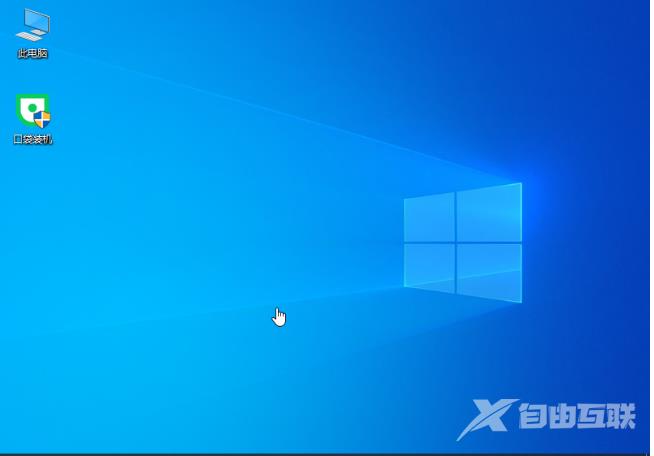
那么以上就是优速U盘装系统装系统工具推荐的全部内容了,希望对你有所帮助!
【本文由:阿里云代理 http://www.56aliyun.com 复制请保留原URL】